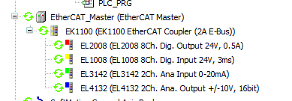Come iniziare a mettere in servizio un EtherCAT Rete
Requisiti
Notare i requisiti che devono essere considerati quando si utilizza il CODESYS Control Win E CODESYS Control RTE Versione 3 sistemi di runtime e EtherCAT dispositivi.
Installare il EtherCAT descrizioni dei dispositivi (file XML ESI) dei dispositivi distribuiti nel repository dei dispositivi.
Crea un nuovo progetto con il controller desiderato. Su Impostazioni di comunicazione scheda, impostare la connessione al controller nell'editor del dispositivo.
Inserisci il EtherCAT Master sotto il controller come nuovo dispositivo.
Fare doppio clic su EtherCAT Master per aprire il suo editor. Fare clic su Sfoglia pulsante. Nella finestra di dialogo successiva, selezionare la scheda di rete per EtherCAT comunicazione.
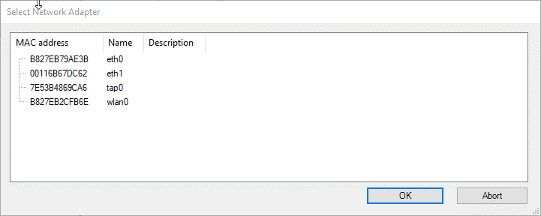
Download il progetto sul controller in modo che il EtherCAT lo stack viene caricato sul controller.
Suggerimento
Se questo passaggio non viene eseguito, durante la scansione dei dispositivi viene visualizzato il messaggio di errore "Impossibile eseguire la scansione del dispositivo: lo stack non è disponibile. Effettuare prima l'accesso."
Cerca i dispositivi nella rete. Per farlo, seleziona EtherCAT Master e clicca Progetto → Scansione per dispositivi.
Suggerimento
I dispositivi connessi possono essere letti sia quando il controller è in stato di arresto che di avvio. La scansione funziona anche quando il controller è disconnesso.
Dopo poco tempo si apre una finestra di dialogo che visualizza i dispositivi collegati.
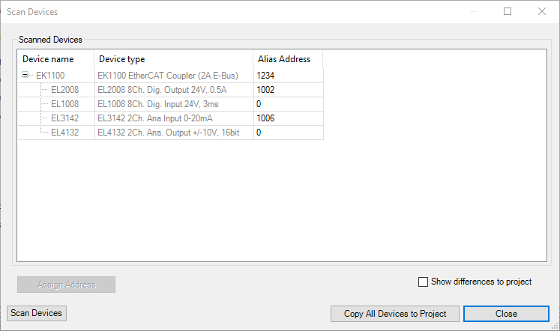
Se la finestra di dialogo rimane vuota, non c'è connessione ai dispositivi. In questo caso, verificare che 1) il cavo di rete sia collegato correttamente, 2) i dispositivi siano accesi e 3) sia selezionata la scheda di rete corretta.
Suggerimento
Gli errori e i messaggi vengono visualizzati nel logger del PLC o nel EtherCAT Master per aiutare in qualsiasi diagnosi successiva.
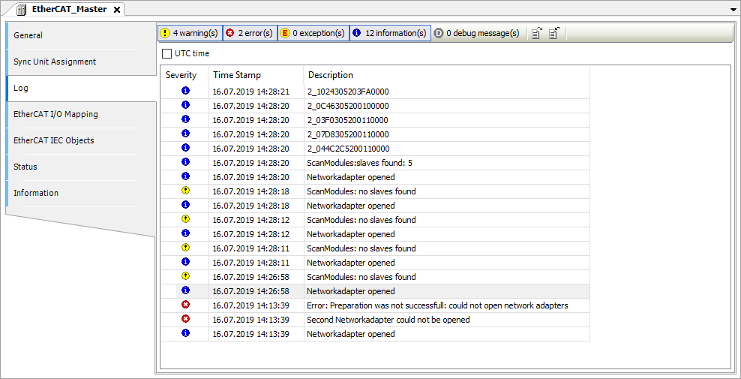
Se mancano le descrizioni dei dispositivi, questo viene visualizzato nella finestra di dialogo di scansione (messaggio Attenzione! Il dispositivo non è stato trovato nel repository). È possibile installare le descrizioni dei dispositivi mancanti direttamente nella finestra di dialogo di scansione. Per farlo, fare clic su Installa le descrizioni mancanti pulsante.
È possibile inserire completamente i dispositivi nel progetto solo dopo aver installato tutte le descrizioni dei dispositivi. Altrimenti CODESYS non è possibile determinare la topologia per i rami a stella.
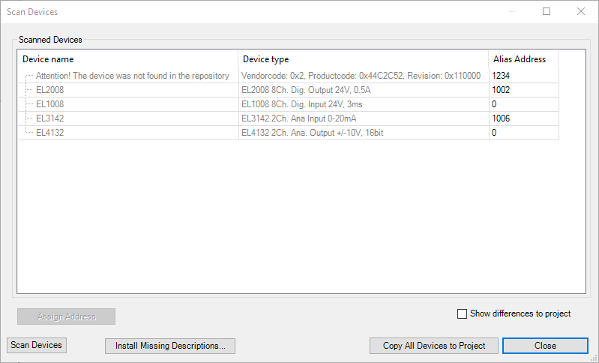
Copia tutti i dispositivi rilevati nel progetto. Per farlo, clicca Copia tutti i dispositivi nel progetto.
Download nuovamente il progetto modificato sul controller e avviarlo.
Dopo alcuni secondi, i dispositivi diventano funzionali e vengono visualizzati nell'albero dei dispositivi con una freccia verde.